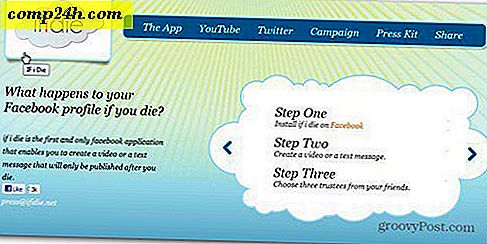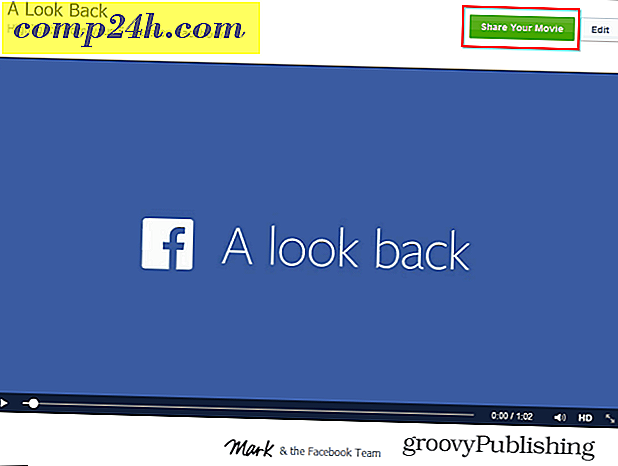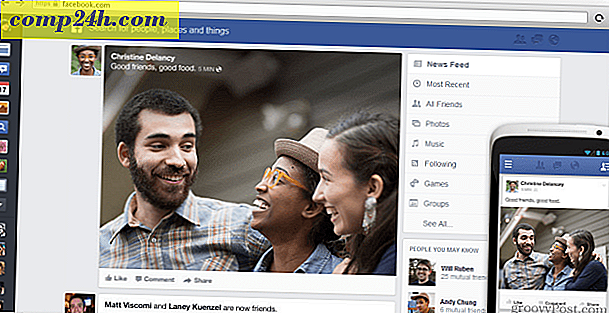Oppdatering av Windows 10 november: Gjenopprett 20 GB diskplass
Når Microsoft løser en stor oppdatering, som den siste novemberoppdateringsversjonen 1511 Build 10586, er det alltid tidligere Windows-system og installerer filer som er etterlatt. De blir etterlatt dersom du trenger å tilbakestille til forrige versjon.
Men hvis du er fornøyd med hvordan alt kjører etter oppdateringen, kan du rydde det fra PCen for å spare mye diskplass. Jeg har installert novemberoppdateringen på noen få forskjellige PCer, og har kunnet gjenvinne rundt 20 GB plass.
Vi viste deg hvordan du frigjør stasjonsplass etter oppgradering til Windows 10 tilbake i juli, og det er verdt å revidere igjen.
Få diskplassen din tilbake etter oppdateringen av Windows 10 november
Åpne denne PCen, høyreklikk din lokale stasjon (vanligvis C :) og velg Egenskaper, og start deretter Diskopprydding.

Neste, i stedet for å velge filene du vil slette, klikker du på Rengjøre systemfiler .

Vent mens Windows 10 beregner mengden plass du vil kunne frigjøre.

Når det er ferdig, velg filene du vil slette. Viktigst, sørg for å sjekke boksen Forrige Windows installasjon (er). I skjermbildet nedenfor kan du se, jeg kan frigjøre 19 GB plass bare fra det alene. Jeg sjekker også også midlertidige Windows installasjonsfiler. Du kan gjenvinne enda mer plass ved å velge andre tempfiler. I dette tilfellet frigjør jeg litt over 24 GB plass.

Klikk OK og klikk Ja når bekreftelsesmeldingene kommer opp. Vent deretter mens filene slettes og stasjonen din er ryddet opp.

Hvis datamaskinen har en SSD-stasjon med lav kapasitet, er dette spesielt nyttig. En ting som er verdt å nevne er at med denne siste oppdateringen kan du nå gjøre Windows 10 installere nye apper til et installert SD-kort som hjelper deg med å spare enda mer lagringsplass.